宇视室外球型网络摄像机v1.11快速入门手册
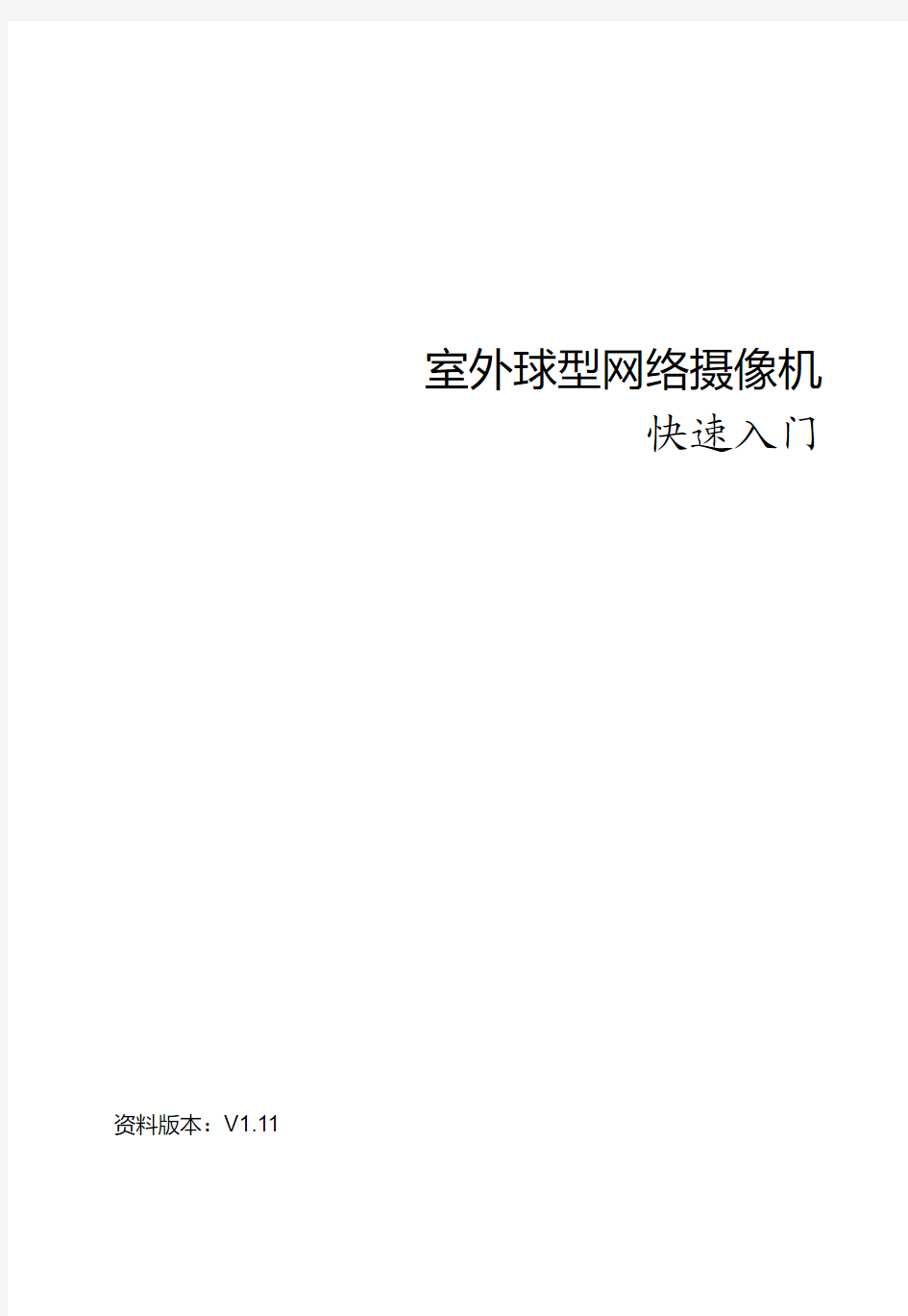

室外球型网络摄像机
快速入门资料版本:V1.11
感谢您购买我们的产品。使用时若遇到任何问题,请您及时和经销商联系。
声明
本产品的默认密码仅供首次登录使用,为保证安全,请您确保在首次登录后
修改默认密码。强烈建议您将密码设置为强密码,字符不小于8位。
?本手册中的产品外观图仅供参考,请以实物为准。
?本手册能作为多个型号产品的使用指导,但不一一列举每个产品的使用情况,请您根据实际产品自行对照。
?本公司保留在没有任何通知或者提示的情况下对本手册的内容进行修改的权利,但并不确保手册内容完全没有错误。
?由于物理环境等不确定因素,部分数据的实际值可能与手册中提供的参考值存在偏差,如有任何疑问或争议,请以本公司最终解释为准。
?您使用产品过程中,请遵守本手册操作说明。对于未按说明而引起的问题,我司恕不负责,感谢您的配合。
安全须知
负责安装和日常维护本设备的人员必须具备安全操作基本技能。在操作本设
备前,请务必认真阅读和执行产品手册规定的安全规范。
1. 安装注意事项
?此为A级产品,在生活环境中,该产品可能会造成无线电干扰。在这种情况下,可能需要用户对其干扰采取切实可行的措施。
?运输、保存及安装过程中,应避免挤压、振动和受潮,安装时尽量远离振动源。
?一般情况下将本设备安装在室外,设备连接处请采取有效的防水、防潮气、防沙尘浸入措施(特别是设备连接处的螺钉必须拧紧,确保整体密封性)。为防止雷击,请安装避雷器。
?摄像机安装时,须先将转接环与支架连接口安装到位,再将尾线转接单元与转接环卡接固定,顺序不允许颠倒,否则可能会损伤尾线或者导致设备进水。
?连接光纤连接器时注意安全,切忌直视有光源的光纤插针横截面和光模块、光分流器等输出端口。
?请使用我司随机附带的电源适配器,使用不符合要求的电源适配器有可能造成本设备受损。
?若电源适配器与设备之间的电源线过长,会导致到达设备的电压偏低,容易造成设备工作异常。若您需要对电源线加长,请参见“电源线”的要求。
?移动设备之前请断开电源,移动时应小心谨慎,一旦电源线插入电源,设备即会通电。
?搬移设备时,请勿通过手拎尾线来承重,以免设备电缆接口松脱。
?请勿剪断尾线进行连接,裸露的尾线容易造成短路,导致设备异常损坏。?对外连接端口,请用既有的连接端子进行连接。连接时,请确认电缆端子(锁扣/卡扣)良好,并紧固到位;安装过程中电缆拉扯不要过度,保持有一定余量,防止因为振动、晃动导致端口接触不良或松脱。
?尾线不可裸露在外,尾线所在区域须做好整体防水(防水接线盒或密封腔内);需对尾线做好防水处理(参见“尾线防水处理”),避免尾线浸泡在积水中。
?不要将镜头长时间瞄准强光物体,特别不可以使其瞄准太阳或其它的强光源,否则可能造成设备成像器件永久受损。
?在周转、运输过程中,对透明球罩、前脸需要特别防护,避免摩擦、划伤、污染等。为了保持球罩和前脸清洁,请您在安装过程中不要取下球罩外层、前脸的透明保护膜,确认安装完成后在启动设备前取下该透明保护膜即可。
?球罩上存在静电是业界普遍现象,为了避免球罩上的静电吸附灰尘,建议您在取下透明保护膜后,使用防静电手套擦拭一下球罩表面。
?有关产品维修问题,请咨询专业人员,切勿擅自打开外盖进行维修。
2. 维护注意事项
?透明球罩和前脸无污斑,轻度沾灰时,请使用无油软刷轻轻弹落或吹风皮球吹落。
?透明球罩、前脸沾染油脂或有灰尘结斑时,将油污或灰尘结斑用防静电手套或无油棉布自中心向外轻轻擦拭;如果无法擦拭干净,再用防静电
手套或无油棉布蘸家用洗洁精后自中心轻轻向外擦拭,直到干净为止。
?禁止使用有机溶剂(苯、酒精等)对透明球罩、前脸等进行除尘、清洁。环境保护
本产品符合关于环境保护方面的设计要求,产品的存放、使用和弃置应遵照
相关国家法律、法规要求进行。
读者对象
本手册主要适用于如下工程师:
?产品安装人员
?现场技术支持与维护人员
本书约定
1. 图形界面格式约定
2. 各类标志
本书还采用各种醒目标志来表示在操作过程中应该特别注意的地方,这些标
志的意义如下:
目录
1产品介绍··············································································1-1
1.1 结构尺寸·····································································1-1
1.2 尾线···········································································1-2
1.2.1 电口款型1 ··························································1-3
1.2.2 电口款型2 ··························································1-3
1.3 本地缓存功能·······························································1-5 2安装设备··············································································2-1
2.1 安装前确认··································································2-1
2.2 电缆要求·····································································2-2
2.3 安装流程·····································································2-5
2.4 SD卡安装(可选) ·······················································2-6
2.4.1 标准球机 ····························································2-7
2.4.2 全天候球机 ·························································2-8
2.4.3 红外/激光球机 ···················································2-10
2.5 安装SFP光模块·························································2-11
2.6 壁装·········································································2-12
2.6.1 快速安装 ··························································2-13
2.6.2 传统安装 ··························································2-14
2.7 角装·········································································2-16
2.8 吊装·········································································2-18
2.9 杆装·········································································2-21
2.9.1 使用原杆 ··························································2-21
2.9.2 定制立杆 ··························································2-22
2.10 柱装 ·······································································2-23
2.11 安装水晶头防水套 ·····················································2-24
2.12 启动设备 ·································································2-25 3登录和调试···········································································3-1 4常见问题··············································································4-1 5附录-尾线防水处理·································································5-1
1 产品介绍
1.1 结构尺寸
球型网络摄像机的结构尺寸如下图所示,设备外观请参见实物。
表1-1结构尺寸
G1 ?螺纹
22
38.5
298
156
22
38.5
350
22
218
1.2 尾线
各款设备尾线有差异,请以实际为准。每款尾线都有标签说明(包
括尾线的颜色和信号定义),请参见表1-2进行电缆连接。
?部分款型为电口(RJ45),10M/100M Base-TX自适应以太网。
?部分款型为光口(SFP或内置EPON ONU),FC接口(自带法兰盘转接)。
?球机出厂未装光模块,如果需使用光口,请先断电,并参见“2.5 安装SFP光模块”,将光模块安装好。安装好光模块后,接上光
纤,即可使用光口网络;接上电口,即可使用电口网络。您可以
不断电直接切换接口连接使用相应网络,但光口和电口不能同时
使用。
?电口款型1的网线水晶头防水套安装说明请参见“2.11 安装水晶头防水套”。
?详细的规格请您参见该产品最新的数据手册。
1.2.1 电口款型1
RS485串口1.2.2 电口款型2
电口连接网络接入设备
表1-2尾线接口说明
1.3 本地缓存功能
?设备支持1个存储卡(SD卡或Micro SD卡),请您参考我司的配件推荐表来选择合适的存储卡,下文以SD卡为例进行说明。
?使用本地缓存功能前,请先将设备球罩拆卸再将SD卡插入卡槽中,SD卡的安装方法请参见“2.4 SD卡安装(可选)”。
当需要使用本地缓存功能时,使用SD卡前需要进行格式化,可在软件界面进行格式化的操作。。
插入SD卡后,当中心存储失败约15s后,设备的本地缓存功能将自动启动。
SD卡上缓存的文件会被定期覆盖,所以需要及时取出SD卡导出缓存文件,或者开启录像上传功能,通过中心服务器管理的备份服务器进行缓存录像备份。导出或备份的录像文件可以在中心服务器Web页面上播放。
2 安装设备
所有球机的安装过程均类似,本文仅以标准球机为例,若有差异会单独说明。
文中图片仅为示意,请以实物为准。
2.1 安装前确认
1. 检查设备组件
在安装设备前,请根据装箱清单核对设备型号,清点随箱附带的组件种类及数量,确认设备组件齐全。 图2-1 设备组成(以标准球机为例)
全天候球、红外球、激光球、白光球和星光级红外球无球罩,球机本体设计也不同,但其它组件均与标准球机相同。
尾线
球罩
2. 安装地点强度
请您确认安装处强度能够满足承重要求,如安装处强度不够,建议在安装前对其加固。
3. 防雷、接地要求
?请对设备电源、音视频信号和RS485接口选用合适的防雷保护装置。
?设备接地时,请参见表2-2对接地端子进行正确接地。
2.2 电缆要求
1. 网线
ANSI/EIA/TIA-568A/B和ISO/D级标准中用于运行10M/100Mbps 以太网的非屏蔽5类/超5类双绞线。
网线内8根线需平行插入到水晶头顶端,水晶头需要压接到位,压接后水晶头金属片平行,水晶头卡扣良好无损。
2. 光纤
设备使用的光模块需与对端交换机的光模块匹配,例如模式、发射/接收波长,另外光模块的传输距离参数需大于实际传输距离。
光口球传输线路必须选择单模光纤,多模光纤不可用。
使用光纤连接两端设备时,请注意以下几点要求:
?连接SFP光模块时,光纤弯折后的角度不宜过小(大于90度)。
?安装尾线转接单元时,请确保光纤未被设备夹到,以免导致光纤受损。
?避免光纤在安装时过分弯折,若光纤太长,可以盘起来,盘绕直径大于60mm,弯折后的角度大于90度。
?请选用优质的光纤连接器,未倒角的非标准光纤连接器可能会损坏光模块、法兰盘或光分流器等内部陶瓷套筒。
?请注意光纤连接器良好,锁扣不能断裂或失去弹性,保证与对端连接良好。
?连接光纤前,请确认没有明显的污染、刮伤、凹痕、麻点等。若发现光纤连接器、法兰盘或光模块等有污染,请您使用酒精和无尘棉(或无尘棉棒)进行清洁。
?光纤连接到设备端,若需要使用法兰盘对光纤连接器连接时,请先根据设备对端的光纤连接器类型确定法兰盘型号,或者直接通过光分流器等进行级联。
?光纤连接器和法兰盘对接时,需要将光纤连接器对准法兰盘“凹槽”,保证对接到位。
3. 电源线
?表2-1中的数据适用于电源线为AC 24V/DC 24V供电、导体材质为铜线,其中线径是指导体直径。
?实际应用中请根据具体产品铭牌上的电压和电流参数来计算出该设备的功耗(=电压x电流)。
表2-1不同线径的电源线最大长度和功率要求
表2-2电源线凤凰端子说明
2.3 安装流程
安装时,必须确保设备处于断电状态。
?实际安装时需要使用到一些支架和配件,比如壁装支架等,详细的型号请您参考我司的配件推荐表。
?墙体承重和支架长度需符合现场安装要求,请您根据实际安装条件来选择不同的安装方式。
图2-2安装流程图
否
2.4 SD卡安装(可选)
若您需要使用本地缓存功能,请在设备中安装SD卡。SD卡位于设备内部,需要拆卸球罩来进行安装,在设备上插入SD卡后,不建议进行热插拔。
? 不同款型安装SD 卡的方式不一致,具体请以实物为准。 ? 推荐的SD 卡规格请咨询销售或技术支持人员。
2.4.1 标准球机
1. 款型1
① 将球罩从球机本体拆卸。
② 将SD 卡插入卡槽中。
将透明球罩边沿上的5个
装入SD 卡后重新安回球罩
①将球罩从球机本体拆卸。②将SD卡插入卡槽中。
2.4.2 全天候球机
1. 款型1
①将外盖从球机本体拆卸。②将SD卡插入卡槽中。
将透明球罩边沿上的5个
将前盖上的4个内六
角螺钉拆下
装入SD卡后重新安回前盖
前盖
监控摄像头安装教程
监控安装指导与注意事项 A、线路安装与选材 1、电源线:要选“阻燃”电缆,皮结实,在省成本前提下,尽量用粗点的,以减少电源的衰减。 2、视频线:SYV75-3线传输在300米内,75-5线传输500米内,75-7的线可传输800米;超过500米距离,就要考虑采用“光缆”。另外,要注意“同轴电缆”的质量。 3、控制线:一般选用“带屏蔽”2*1.0的线缆,RVVP2*1.0。 4、穿线管:一般用“PVC管”即可,要“埋地、防爆”的工程,要选“镀锌”钢管。 B、控制设备安装 1、控制台与机柜:安装应平稳牢固,高度适当,便于操作维护。机柜架的背面、侧面,离墙距离,考虑到便于维修。 2、控制显示设备:安装应便于操作、牢靠,监视器应避免“外来光”直射,设备应有“通风散热”措施。 3、设置线槽线孔:机柜内所有线缆,依位置,设备电缆槽和进线孔,捆扎整齐、编号、标志。 4、设备散热通风:控制设备的工作环境,要在空调室内,并要清洁,设备间要留的空间,可加装风扇通风。 5、检测对地电压:监控室内,电源的火线、零线、地线,按照规范连接。检测量各设备“外壳”和“视频电缆”对地电压,电压越高,越易造成“摄像机”的损坏,避免“带电拔插”视频线。 C、摄像机的安装 1、监控安装高度:室内摄像机的安装高度以2.5~5米,为宜,室外以3.5~10米为宜;电梯内安装在其顶部。 2. 防雷绝缘:强电磁干扰下,摄像机安装,应与地绝缘;室外安装,要采取防雷措施。 3、选好BNC:BNC头非常关键,差的BNC头,会让你生不如死,一点都不夸张。 4、红外高度:红外线灯安装高度,不超过4米,上下俯角20度为佳,太高或太过,会使反射率低。 5、红外注意:红外灯避免直射光源、避免照射“全黑物、空旷处、水”等,容易吸收红外光,使红外效果大大减
网络摄像机说明书
用户使用手册 目录 第一章产品介绍...................................................................................................................................... 1.1 产品包装内容 ......................................................................................................................................................... 1.2最低系统配置........................................................................................................................................................... 1.3产品特征.................................................................................................................................................................. 1.4详细参数............................................................................................................................................................... 第二章安装产品.................................................................................................................................... 2.1安装准备................................................................................................................................................................. 2.2硬件安装................................................................................................................................................................. 第三章配置产品..................................................................................................................................... 3.1获取位于内网的产品的 IP 地址....................................................................................................................... 3.2登录产品的配置页面.......................................................................................................................................... 3.3 IE 浏览器实时监看............................................................................................................................................. 3.3.1 IE 操作界面功能说明 ....................................................................................................................................... 3.4 管理者操作 .......................................................................................................................................................... 3.4.1设备信息.............................................................................................................................................................. 3.4.2 设备名称设置...................................................................................................................................................... 3.4.3设备时钟设置...................................................................................................................................................... 3.4.4设备用户设置....................................................................................................................................................... 3.4.5多路设备设置...................................................................................................................................................... 3.4.6基本网络设置...................................................................................................................................................... 3.4.7无线局域网设置.................................................................................................................................................. 3.4.8 UPnP 设置........................................................................................................................................................... 3.4.9 动态域名设置....................................................................................................................................................... 3.4.10 邮件服务设置....................................................................................................................................................... 3.4.11 FTP 服务设置...................................................................................................................................................... 3.4.12 报警服务设置...................................................................................................................................................... 3.4.13 PTZ 设置.............................................................................................................................................................. 3.4.14 本地录像拍照路径.............................................................................................................................................. 3.4.15 设备固件升级..................................................................................................................................................... 3.4.16 报警日志............................................................................................................................................................. 3.4.17 返回......................................................................................................................................................................
IPC 网络摄像机快速操作手册
网络摄像机快速操作手册 网络摄像机(IPC)是真正的即插即用纯网络视频监控前端设备,IPC可以部署在局域网, 何地方对摄像机视频进行显示及控制, 大规模视频监控系统中,也可以独立分散应用在如商店、学校、家庭的分布式、需要远程视频监控应用。 第一部分接口简介 图1 高清枪击网络摄像机接口
图2 图3 红外防水网络摄像机 H.264机器人摄像机接口 电源接口: 12V 直流电源输入,电源用错会造成摄像机的永久损坏 状态指示灯: 本地录像为绿色闪烁,触发报警为红色闪烁 报警输入: 开关量输入。常开常闭可以在客户端中配置,默认为常开输入 报警输出:开关量输出,用于报警时联动输出
RS485输出:用于连接云台或其它485设备 RESET按钮:用于恢复出厂默认,持续按键5秒恢复出厂默认设置,包括网络IP地址设置 音频输入:音频线性输入,一般与拾音器线性输出相连,用于监听现场声音音频输出:音频线性输出,可外接带功放喇叭进行对讲 视频输出:用于图像预览输出,方便调试调焦 接收天线:用于WIFI天线或3G模块天线等 第二部分WEB浏览 步骤一:网线将电脑和摄像机直连(若成功,网卡灯黄色常亮,绿色闪动); 步骤二:【光盘资料】>【中文】>【配套工具】找到UpgradeTool并安装; 步骤三:打开UpgradeTool,点击IP搜索,若搜索到,在列表中显示设备IP; 步骤四:选中列表中的IP点击【设置设备】,在设置界面修改设备的IP,把IP设置为需要使用的路由器网段内 骤)如图3: 设置IP界面 图4 出厂默认设置为: IP地址:192.168.1.10 掩码:255.255.255.0 网关:192.168.1.1 用户名:admin 密码为空
监控安装教程八步安装好摄像机图解
如果摄像机只是固定监控某个位置不需要转动,那么只用摄像机支架就可以满足要求了。普通摄像机支架安装简单,价格低廉,而且种类繁多。
普通支架有短的、长的、直的、弯的,根据不同的要求选择不同的型号。室外支架主要考虑负载能力是否合乎要求,再有就是安装位置,因为从实践中我们发现,很多室外摄像机安装位置特殊,有的安装在电线杆上,有的立于塔吊上,有的安装在铁架上……由于种种原因,现有的支架可能难以满足要求,需要另外加工或改进,这里就不再多说了。 室内摄像机的安装高度以2.5~5m为宜,室外以3.5~10m为宜;电梯轿箱内安装在其顶部,与电梯操作器成对角处,且摄像机的光轴与电梯的两壁及天花板成45度。 摄像机的安装注意事项 摄像机的使用很简单,通常只要正确安装镜头、连通信号电缆,接通电源即可工作。但在实际使用中,如果不能正确地安装镜头并调整摄像机及镜头的状态,则可能达不到预期使用效果。应注意镜头与摄像机的接口,是C型接口还是CS型接口(这一点要切记,否则用C型镜头直接往CS接口摄像机上旋入时极有可能损坏摄像机的CCD芯片)。 安装镜头时,首先去掉摄像机及镜头的保护盖,然后将镜头轻轻旋入摄像机的镜头接口并使之到位。对于自动光圈镜头,还应将镜头的控制线连接到摄像机的自动光圈接口上,对于电动两可变镜头或三可变镜头,只要旋转镜头到位,则暂时不需校正其平衡状态(只有在后焦聚调整完毕后才需要最后校正其平衡状态)。 调整镜头光圈与对焦 关闭摄像机上电子快门及逆光补偿等开关,将摄像机对准欲监视的场景,调整镜头的光圈与对焦环,使监视器上的图像最佳。如果是在光照度变化比较大的场合使用摄像机,最好配接自动光圈镜头并作摄像机的电子快门开关置于OFF。如果选用了手动光圈则应将摄像机的电子快门开关置于ON,并在应用现场最为明亮(环境光照度最大)时,将镜头光圈尽可能开大并仍使图像为最佳(不能使图像过于发白而过载),镜头即调整完毕。装好防护罩并上好支架即可在以上调整过程中,若不注意在光线明亮时将镜头的光圈尽可能开大,而是关得比较小,
视频监控系统安装与调试
视频监控系统安装与调试 一.管线施工 (一)线材选用 1、视频线 摄像机到监控主机距离≤200米,用RG59(128编)视频线。 摄像机到监控主机距离>200米,用SYV-75-5视频线。 2、云台控制线 云台与控制器距离≤100米,用RVV6×0.5护套线。 云台与控制器距离>100米,用RVV6×0.75护套线。 3、镜头控制线 采用RVV4×0.5护套线。 4、解码器通讯线 应采用RVV2×1屏蔽双绞线 5、摄像机电源线 若系统有20台普通摄像机,摄像机到监控主机的平均距离为50米,则应使用BVV6m2铜芯双塑线作电源主线,不同距离所使用的电源线见如下表: 摄像机到监控主机的平均距离电源线规格(两线) 34m--50m 6平方 21m--33m 4平方 20m 2.5平方 (二)管线敷设 1、视频线敷设注意事项 1.1、若摄像机到监控主机(图像处理器、矩阵控制主机或数码录像机)的距离少 于200米,可用RG59视频线,若超过200米,应该采用SWY-75-5视频线,以保证监控图像的质量。 1.2、对于安装在电梯内的摄像机,在电梯井内布线应采用星铁槽并接地处理,以 减少电梯电机启动时对视频信号造成的干扰。 1.3、如果摄像机安装在室外(如大院门口或停车场等),线路需要在室外走线或 通过架空钢缆走线,条件允许的情况下要安装视频避雷器(因为加装防雷设备会造成工程总造价的增加),即分别在摄像机端和监控主机端各安装1个视频避雷器,而且每个视频避雷器均要接地(室外摄像机要单独打地线,监控室的视频避雷器可统一接地),以防止感应雷对设备造成损坏。 2、控制线敷设注意事项 2.1、在模拟监控系统中,若安装配云台变焦镜头的摄像机,并采用云台镜头控制 器进行控制,控制线的选择应根据摄像机与云镜控制器的距离确定。当距离少于100米时,云台控制线可采用RVV6×0.5护套线,;当距离大于100米时,云台控制线应采用RVV6×0.75护套线,镜头控制线均采用RVV4×0.5护套线。如果该模拟监控系统是通过矩阵控制主机对云台和镜头进行控制,一般需要用到解码器,控制线路敷设可参考所用矩阵控制主机的技术要求。
海康威视IP网络摄像机使用手册(V1.0)
网络摄像机 (Network Camera) 用户使用手册 版本1.0 非常感谢您购买我公司的产品,如果您有什么疑问或需要请随时联系我们。 本手册可能包含技术上不准确的地方、或与产品功能及操作不相符的地方、或印刷错误。本手册的内容将根据产品功能的增强而更新,并将定期改进或更新本手册中描述的产品,更新的内容将会在本手册的新版本中加入,恕不另行通知。
目录 第一章:产品简介 ---------------------------------------------------------------------------------------------------- 2 1.1主要功能及特点 -------------------------------------------------------------------------------------------------- 2 1.2主要应用----------------------------------------------------------------------------------------------------------- 2第二章安装------------------------------------------------------------------------------------------------------------ 3 2.1注意事项----------------------------------------------------------------------------------------------------------- 3 2.2面板及说明-------------------------------------------------------------------------------------------------------- 3 2.2.1侧面图----------------------------------------------------------------------------------------------------- 3 2.2.2后面板图及说明 ----------------------------------------------------------------------------------------- 3 2.3硬件安装----------------------------------------------------------------------------------------------------------- 4 2.3.1 网络拓扑图 ---------------------------------------------------------------------------------------------- 4 2.3.2 报警输出连接说明 ------------------------------------------------------------------------------------- 5 2.3.3 网线的制作 ---------------------------------------------------------------------------------------------- 5 2.4客户端软件4.0的安装----------------------------------------------------------------------------------------- 6第三章参数配置---------------------------------------------------------------------------------------------------- 10 3.1通过IE浏览器进行参数配置-------------------------------------------------------------------------------- 10 3.2通过客户端软件进行参数配置 ------------------------------------------------------------------------------ 12第四章广域网接入------------------------------------------------------------------------------------------------- 17 4.1使用PPP O E接入------------------------------------------------------------------------------------------------- 17 4.2广域网访问------------------------------------------------------------------------------------------------------- 17常见问题解答 -------------------------------------------------------------------------------------------------------- 19附录技术规格表 -------------------------------------------------------------------------------------------------- 20
奥粒帅尼网络摄像机快速操作手册
奥粒帅尼200万高清数字网络摄像机使用手册 目录 第一章产品介绍 1.1 产品概述 本设备是专为安防领域设计的一款优秀的数字监控产品。采用嵌入式LINUX操作系统,使系统运行更 稳定;采用标准的H.264视频压缩算法,实现了高画质、低码率的同步音视频监控;采用TCP/IP等 网络技术,具有强大的网络数据传输能力和远程操控能力。本设备可以通过网络组成一个强大的安全监控网,配合专业网络视频监控设备和平台软件,充分体现出其强大的组网和远程监控能力。同时本品也可以本地独立工作。 适合需要网络远程监控的各种场合,如: ? 取款机、银行柜员、超市、工厂等的网络监控。 ? 看护所、幼儿园、学校提供远程监控服务。 ? 智能化门禁系统。 ? 智能化大厦、智能小区管理系统。 ? 电力电站、电信基站的无人值守系统。 ? 户外设备监控管理桥梁、隧道、路口交通状况监控系统。 ? 流水线监控,仓库监管。 ? 对道路交通24小时监察。 ? 森林、水源、河流资源的远程监控。 ? 机场、火车站、公共汽车站等。 1.2 产品主要功能 实时监视·具备模拟输出接口可通过监视器或DVR等监控设备实现监视功能存储功能·最大支持32G TF卡(部分产品支持),实现录像抓图文件本地存放·通过客户端软件或监控平台,实现录像抓图文件远程存放·存储数据采用专用格式,无法篡改数据,保证数据安全 压缩方式 ·音视频信号由独立硬件实时压缩,实现声音与图像保持稳定同步备份功能·客户端电脑可通过网络下载TF卡上的文件进行备份录像回放功能 ·实现独立全实时录像,还可同时实现检索、网络监视、录像查询、下载等·支持快放、慢放等多种回放模式·可选择画面任意区域进行局部放大网络操作功能·可通过网络(包括手机)进行远程实时监视·远程云台控制·远程录像查询及实时回放报警联动功能·报警联动录像、抓图、邮件等通讯接口·具备RS485接口,实现云台控制·具备标准以太网接口,实现网络远程访问功能及远程升级维护功能。智能操作·菜单中对于相同设置可进行快捷复制粘贴操作 第二章开箱检查和线缆连接 2.1 开箱检查
室外安防摄像头安装标准
室外安装标准 一、线管敷设: 1、线管敷设过程中需做到横平坚直,直管每间隔100CM处使用管卡固定牢固。 2、线管连续弯曲(角度不能小于90度)超过2次以上或分管处均需加装过线盒。所有转弯或连接处需用弯头、直通涂抹胶水与线管连接; 3、线管沿墙边敷设时,应在敷设完成后用水泥沙搅拌沙浆成斜面回抹掩盖; 4、埋地敷设线管的埋设深度应以管道不受损坏为原则,土质路面管顶距地面不宜小于40CM 采用原土回填。混凝土的硬质路面管顶距地面不宜小于30CM,敷设完成需水泥沙搅拌回填掩盖; 5、线缆在管内敷设中禁止管内接头对接,断接处需加装过线盒;线缆穿管敷设截面利用率应≦40%; 6、信号线缆(网线、音响线、电视信号线)与电力线缆需分管敷设;
7、埋地敷设线管转弯≦90度时应在转弯处砌筑手孔井; 二、监控立杆安装: 1、地笼基础安装: 基础在开挖(参考尺寸600*600*1000)过程中需注意垂直、美观,一般土质情况下打两根角钢(一般情况1.5M)下去末端预留30CM做接地使用;如下图: 基础底部浇筑30CM厚混凝土,表面抹至水平状态,作为立杆基础的占底层; 放入立杆地笼在占底层上,线管从地笼中间垂直敷设,管面做封堵处理防止异物掉落堵塞,地笼四周支模板后浇筑混凝土; 地笼螺栓露出基础高度不小于10CM,螺栓表面做防锈处理;
2、立杆安装(如下图): 立杆安装固定用用垫片加螺帽拧紧安装; 监控立杆直立安装后,两向应垂直不能倾斜; 线缆需从立杆内敷设至立杆防水箱内; 3、立杆防水箱安装(如下图): 4、摄像头安装(如下图): 摄像头支架需安装固定于墙面上,线缆需穿管进过线盒, 三、音柱、喇叭安装: 1、音柱安装(如下图): 音柱需安装固定于墙体上,底部加装过线盒用于放置线缆对接接头,音柱连接线套波纹管穿入过线线盒; 2、喇叭安装(如下图):
室外监控摄像机立杆安装要求及避雷方案
室外监控摄像机立杆安装要求及避雷方案 安装立杆的要求挑臂长度以实际场地情况为准。以下为具体工艺要求的详细阐述。 1. 基础施工 1.1. 立杆基础 A.用途:固定摄像杆; B.基础结构、尺寸:如图所示; C.基础型号:由所需固定的摄像杆型号确定; D.制作位置:在《设备平面布置图》所标注摄像杆位置处制作基础; E.制作要求: 1、应符合现行国家标准《电气装置安装工程电缆线路施工及验收规范》的有关规定; 2、基础与窨井之间应有穿线管,且放置铁丝; 3、基础钢板上钢筋按M20标准攻丝,配镀锌螺丝两个、平光垫圈和弹簧垫圈各一个。F.材料:8mm钢板、20mm钢筋、C25混凝土、碎石、2.5英寸PVVC弯管; 1.2. 窨井制作(最好采用市售标准间淄博拜斯特节能材料有限公司) A.用途:方便线缆敷设及系统检测维修; B.基础结构、尺寸:如图所示。图中仅标明井深、井高和井宽,其它尺寸由施工方根据现场情况决定; C.制作位置:在《设备平面布置图》标注窨井位置处制作; D.制作要求: 1、应符合现行国家标准《电气装置安装工程电缆线路施工及验收规范》的有关规定; 2、窨井密封性能和防水性能良好。
E.材料:砖石、水泥、钢板; 走线管最好量化,标出高程数字、管道直径和管道材料。 1.3. 线缆管敷设 A.用途:敷设线缆,防止线缆损伤; B.管道路由:按《设备平面布置图》标注的类型和路由敷设明管、暗管。注意图中所标明的管径; C.制作要求: 1、应符合现行国家标准《电气装置安装工程电缆线路施工及验收规范》的有关规定; 2、线缆管密封好,防水性能良好; 3、线缆管离地面应不小于0.7米; 4、线缆管管口应无毛刺和尖锐棱角; 5、线缆管内放置穿线铁丝。
凯聪SIP1018型网络摄像机说明书
1、产品概述 凯聪SIP1018型网络摄像机集成了网络和web服务功能,可以把摄制的视频通过网络传送到任何地方,您只需通过web浏览器就可随时访问现场视频。它可以应用在大型卖场、学校、工厂、家庭等一系列场所。 1.1 包装 ?凯聪SIP1018型网络摄像机 * 1 ?5V1.5A电源适配器 * 1 ?外接报警盒接口 * 1 ?膨胀螺栓 * 4 ?支架 * 1 ?网线 * 1 ?无线增益天线 * 1 1.2 功能特点 ?支持1个MJPEG码流,适于本地、互联网以及跨平台访问; ?采用CMOS传感器,支持640*480、320*240实时视频编码; ?内置拾音器,并可外接麦克风,远程监听现场声音;也可外接音箱,远程传送声音至现场,实现双向对讲功能,支持回声抑制功能; ?自带云台,支持水平270°、上下90°范围转动; ?自带红外灯,支持8米夜视范围,全天候监控; ?支持红外、彩色滤光片切换,图像不偏色(内置IR-CUT加强版); ?可内置wifi无线模块,灵活组建无线监控环境; ?支持移动帧测、并可外接告警探测器,实现对现场全方位布防; ?内置WEB服务器,使用一个端口传送所有数据,便于用户进行网络设置; ?支持在多种类型的浏览器上观看设备视频,如IE、Firefox、Safari等; ?可使用部分智能手机观看视频画面; ?凯聪为每台设备分配一个独立凯聪域名,设备接入公网后,可使用该域名访问设备;?凯聪提供免费的客户端软件,提供多画面观看、长时间录像、录像回放等功能。
1.3 规格参数 凯聪SIP1018 网络监控摄像机 图像传感器图像传感器1/3" 彩色CMOS 传感器 分辨率640×480(30万像素) 镜头 3.6mm 迷你照明0.5 卢克斯 镜头镜头类型玻璃镜头 视角90度 视频图像压缩MJPEG 图像帧率15帧每秒(VGA),30帧每秒(QVGA) 分辨率640×480(VGA),320×240(QVGA) 图像反转垂直/ 水平 刷新率50Hz,60Hz or Outdoor 视频参数亮度,对比度 通信以太网PJ-45接口10/100Mbps 支持协议HTTP,FTP,TCP/IP,UDP,SMTP,DHCP,PPPoE,DDNS,UPnP 无线标准IEEE 802.11b/g/n 码率802.11 --------2M 802.11b-------11M 802.11g-------54M 802.11n-------300-600M 无线安全64/128位 WEP加密 Physical 平移/升降角度水平:270° & 垂直:90° 红外光11个红外LED,夜间可视角度可达20米 体积110(L)×110(W)×110mm(H) 毛重705克 净重400克(包括配件) 电源规格DC 5V/2.0A 功耗 5 瓦特(最大) 环境温度0°~55°C (14°F~122°F) 湿度20%~85% 无水汽凝结 存储温度-10°~55°C (14°F~122°F) 存储湿度0%~90% 无水汽凝结 系统要求处理器 2.0 GHz 或以上(建议3.0 GHz) 内存256MB 或以上(建议1.0 Gb) 显示卡64M 或以上 操作系统Microsoft Windows 2000/XP/Vista 浏览器IE5.0,IE6.0,IE7.0,IE8.0,firefox2.0,firefox3.0
网络摄像机快速安装使用指南
网络摄像机快速安装使用指南 1.安装网络摄像机 (2) 1.1注意事项 (2) 1.2硬件安装 (2) 1.2.1通过IP共享器连接网络摄像机 (2) 1.2.2通过交叉网线直接连接网络摄像机 (3) 1.3软件安装及设置 (4) 1.3.1搜索网络摄像机 (4) 1.3.2设定网络摄像机IP地址 (4) 1.3.2.1智能设定IP地址 (5) 1.3.2.2手动设定IP地址 (8) 1.3.3访问网络摄像机 (9) 1.3.4安装网络摄像机插件 (10) 2.使用网络摄像机 (14) 2.1在局域网环境下的使用 (14) 2.1.1设置网络摄像机 (14) 2.1.2局域网内访问网络摄像机 (14) 2.1.3从因特网访问网络摄像机 (14) 2.1.3.1跨网关设置 (15) 2.1.3.2动态域名解析(DDNS) (18) 2.2 在ADSL环境下的使用 (21) 2.2.1设置网络摄像机 (21) 2.2.2连接ADSL Modem上网 (22) 2.2.3从因特网访问网络摄像机 (24) 感谢您选购本款网络摄像机,它是本公司最新设计生产的高性能网络摄像机,针对中小企业办公和家庭上网需要,该摄像机不仅包含了稳定的网络连通性和强大的用户管理功能,具有良好的可靠性和兼容性,而且功能齐全,性能优越,安装操作简单,用户不需要任何专业技巧即可方便快速地将摄像机连接到宽带网上。 本手册将帮助您实现在局域网内或在家庭ADSL环境下快速安装和使用网络摄像机,更多详细说明,请参阅机器包装盒内配套光盘上的《产品使用说明书》。
1.安装网络摄像机 1.1注意事项 注:在您使用我们的产品之前,请仔细阅读并了解下面所有的安全指示后再安装 z 务必请使用内附的电源适配器,使用未经核准的电源适配器可能会损坏网络摄像机; z 不要触摸网络摄像机的镜头,这样会在上面留下指纹污迹造成图像模糊或看不到图像的情况; z 不要随便拧动网络摄像机的镜头,因为出厂时已经设定好最佳的聚焦范围,拧动后可能造成聚焦不准看不清图像的问题; z 不要用手去强行转动云台,以免损坏云台内部器件; z 网络摄像机终端应安装在室内,如果安装在室外,应该加装防水外罩以及防雷设备; z 网络摄像机固件更新或者外接报警器的时候要仔细阅读光盘内的详细使用说明书; z 只有厂家认可的维修人员才能维修本网络摄像机终端; 1.2硬件安装 1.2.1通过IP 共享器连接网络摄像机 连接示意图如下: ? 首先将网线连接到网络摄像机的RJ45 网络连接端口上。 PC1 网络摄像机 PC2 路由器/交换机/集线器
室外监控施工方案
1.1施工程序 线缆敷设→设备安装→设备调试→投入试运行→竣工资料整理→验收交付使用 1.2主要施工方法 1.2.1系统安装 按照施工技术图的要求,明确安防系统中各种设备与摄像机的安装位置,明确各位置的设备型号和安装尺寸,根据供应商提供的产品样本确定安装要求。 根据安防系统设备供应商提供的技术参数,配合土建做好各设备安装所需的预埋和预留位置。 根据安防系统设备供应商提供的技术参数和施工设计图纸的要求。配置供电线路和接地装置。 摄像机应安装在监视目标附近,不易受外界损伤的地方。其安装位置不易影响现场设备和工作人员的正常活动。通常最低安装高度室内为2.50米,室外3.50米。 摄像机的镜头应从光源方向对准监视目标,镜头应避免受强光直射。 摄像机采用75Ω-5同轴视频电缆,云台控制箱与视频矩阵主机之间连线采用2芯屏蔽通讯线缆(RVVP)或3类双绞线。 必须在土建、装修工程结束后,各专业设备安装基本完毕,在整洁的环境中安装摄像机。从摄像机引出的电缆留有1m的余量,以便不影响摄像机的转动。 摄像机安装在监视目标附近不易受到外界损伤的地方,而且不影响附近人员的正常活动。安装高度室内2.5-5m,室外3.5-10m。电梯轿厢内的摄像机安装有顶部,其光轴与电梯厢的两壁、天花板成45度角。 摄像机避免逆光安装。 云台安装时按摄像监视范围决定云台的旋转方位,其旋转死角处在支、吊架和引线电缆一侧。电动云台重量大,支持其的支、吊架安装牢固可靠,并考虑其的转动惯性,在它旋转时不发生抖动现象。 安装球形摄像机、隐蔽式防护罩、半球形防护罩,由于占用天花板上方空间,因此必须确认该安装位置吊顶内无管道等阻档物。 解码器安装在离摄像机不远的现场,安装不要明显;若安装在吊顶内,吊顶要有足够的承载能力,并在附近有检修孔。 在监控室内的终端设备,在人力允许的情况下,可与摄像机的安装同时进行。监控室装修完成且电源线、接地线、各视频电缆、控制电缆敷设完毕后,将机柜及控制台运入安装。 机架底座与地面固定,安装竖直平稳,垂直偏差不超过3‰;几个机柜并排在一起,面板应在同一平面上并与基准线平行,前后偏差不大于3mm,两个机柜中间缝隙不大于3mm。控制台正面与墙的净距不小于1.2m,侧面与墙或其他设备的净距不小于0.8m。 监控室内电缆理直后从地槽或墙槽引入机架、控制台底部,再引到各设备处。所有电缆成捆绑扎,在电缆两端留适当余量。并标示明显的永久性标记。 1.2.2系统的调试 1)调试准备工作 检查本系统接线、电源、设备就位、接地、测试表格等。 用对线工具检查各种设备、器件之间线路连接正确性,并做好测试记录。 2)单体调试 检查摄像机开通、关断动作,云台操作和防护罩动作的正确性,检查画面分割器切换动作正确性。能够进行独立单项调试的设备、部件的调试、测试在设备安装前进行。如:摄像机的电气性能调试、配合镜头的调整、终端解码器的自检、云台转角限位的测定和调试、放大器的调试等。
监控工程必备:监控摄像头安装调试知识汇总
前言: 监控工程的设计和规划中少不了“安装调试监控摄像”,正确安装摄像机,连通信号电缆,接通电源工作,但在实际使用中,如果没有正确安装镜头并调整摄像机及镜头的状态,可能无法达到预期的效果,那么如何安装与调试监控摄像头呢?下面本文就详细汇总监控工程安装、调试必备的知识供参考! 1 监控摄像头的调试方法: 1、打开摄像机自动电子快门功能。 2、用控制器将镜头光圈调到最大。 3、将摄像机对准30米以外的物体,聚焦调至无穷远处(大部分镜头是面对镜头将前面的聚焦调节环顺时针旋转到头)。 4、用控制器调整镜头变焦将景物推至最远,调整镜头后截距使景物最清楚。 5、用控制器调整镜头变焦将景物拉至最近,微调镜头聚焦使景物最清楚。 6、重复4-5步数遍,直至景物在镜头变焦过程中始终清楚。
2 调整镜头的光圈与对焦: 关闭电子快门,逆光补偿等开关上的摄像头,摄像头,你要监视的场景,调整镜头的光圈与对焦环,使监视器上的图像。如果它被用在照明场合的变化比较大的摄像头,最佳匹配的自动光圈镜头和摄像机的电子快门开关(ELC)为OFF。如果选择手动光圈摄像机的电子快门开关(ELC)ON的最亮的点在应用程序(环境光),在镜头光圈尽可能打开一个大的和静止图像是最好的(和不那么太白色图像过载),透镜调整完成。安装屏蔽,并上好支架即可。由于较大的光圈,景深范围相对较小,焦距应该是尽可能照顾的全程监控,现场的清晰度。当现场照明降低时,电子快门自动调整,具有较大的光圈,速度慢,仍然可以使图像满意 后焦调整后焦距: 后焦调整后焦距也被称为该后焦距,正是由于在靶的表面,在CCD图像传感器,当安装在一个标准的透镜(标准的C / CS mount镜头),使被摄体场景成像,一般照相机工厂,背部重点作出适当的调整,在与定焦镜头的应用程序,一般不需要调整后焦距的摄像头。 监控改造在某些应用中,它可能会出现当镜头对焦环调整的最终位置仍然不清晰的图像,必须先确认正确的镜头接口。如果确认,您需要调整后焦距的摄像头。根据经验,绝大多数的摄像机连接用电动变焦透镜的应用,往往需要调整相机的后焦距。
摄像头测试操作手册
摄像头测试 操 作 手 册
目录 第一章测试准备 (2) 1.1.测试仪器 (2) 1.1.1.测试图卡 (2) 1.1.2.高解析监视器 (4) 1.1.3.镜头 (4) 1.1.4.标准光源灯 (4) 1.2.开始测试 (4) 第二章测试项目 (5) 2.1分辨率测试 (5) 2.2频宽测试 (5) 2.3CCD平整度测试 (5) 2.4阻抗匹配测试 (5) 2.5色彩还原度 (5) 2.6ATW(自动白平衡)测试 (5) 2.7信噪比测试 (6) 2.8照度测试 (6) 2.9逆光补偿测试 (6) 2.10失真测试 (6) 2.11耗电量测试 (6) 2.12动态效果 (6) 2.13码流 (6) 2.14延时 (7) 2.15回放 (7)
第一章测试准备 1.1.测试仪器 测试摄像机,要准备仪器设备有: 3500度K的灯箱(Light Box), 测试图卡 矢量示波器(Vector Scope) 波形示波器(Waveform) 示波器( OSC Scope) 高解析监视器( 500 条以上) 标准光源灯 照度计 分光式色度计 反射式光密度计 帧频测试仪 放大镜 显微镜 考虑到成本和可操作性,我们使用标准光源灯+高解析监视器+测试图卡的测试方法。 1.1.1.测试图卡 ●分辨率测试图卡 摄像设备的分辨率测试图卡使用 ISO 12233-2000 测试图卡,参见 ISO12233-2000.图卡的具体要求应符合 ISO12233-2000 标准。 ISO12233-2000 定义了标准的分辨率测试图卡的内容、式样及其实现方法。在实际测试中,对于固定焦距的摄像设备,在景深(成像最佳相距)范围内按照分辨测试图卡使用方法选择合适尺寸的分辨率测试图卡尽量充满视场拍摄,或按照 ISO 12233 的相关规定对测试结果进行校正。根据上述原则可以选定如图所示合适尺寸的分辨率测试图卡。 ●色彩测试图卡 摄像设备的色彩图卡使用 GretagMacbeth ColorChecker 图卡。
